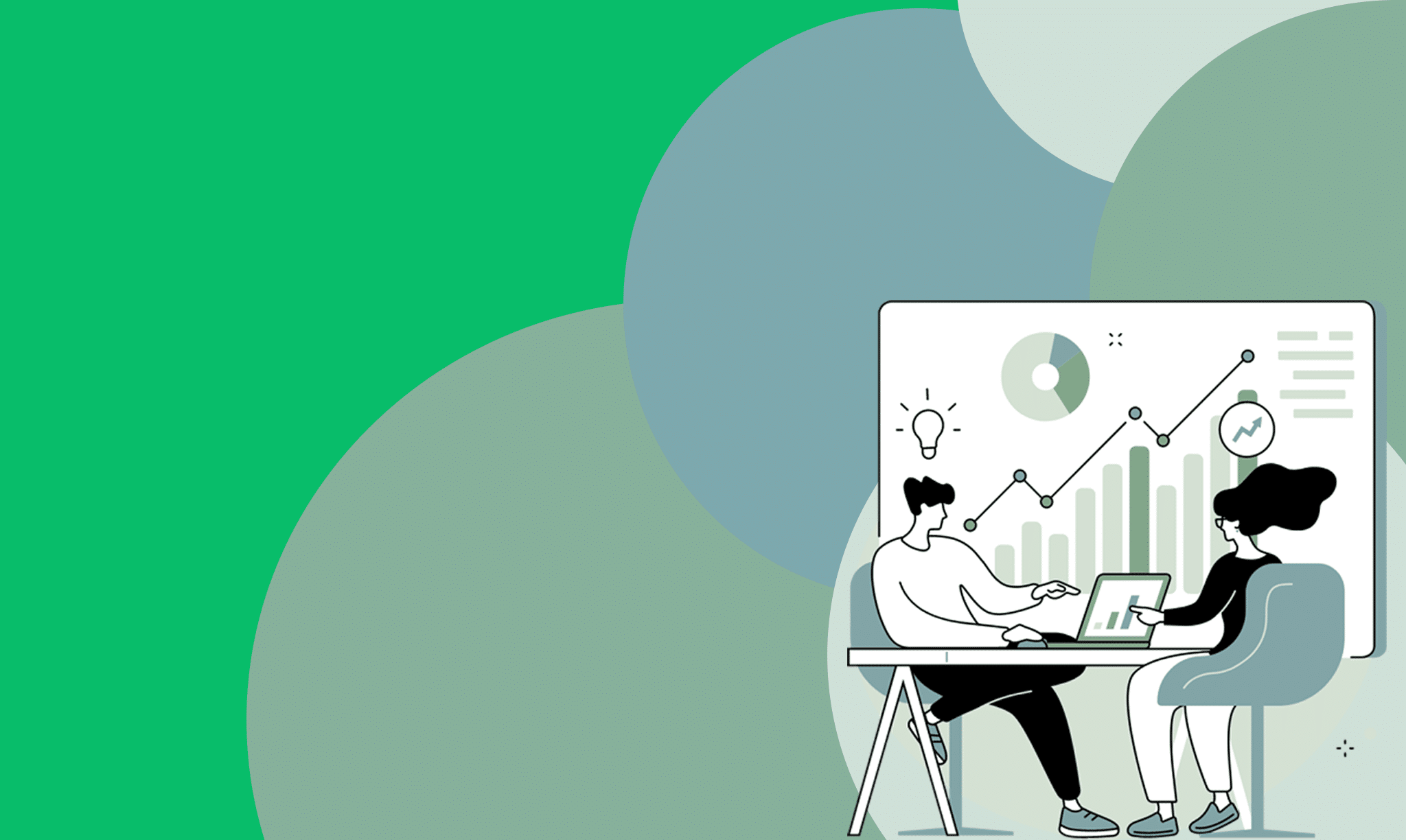اگر با خطای صفحه سفید وردپرس مواجه شدید، نگران نباشید چون معمولا راه حلهایی ساده داره. اول از همه، ممکنه یکی از پلاگینها مشکل ایجاد کرده باشه. برای همین، به پوشه پلاگینها برید و همه شون رو غیرفعال کنید، بعد سایت رو چک کنید به احتمال زیاد مشکل شما حل می شود.
اگر درست شد، یکی یکی پلاگینها رو فعال کنید تا ببینید کدومش باعث مشکل میشه. مشکل دیگه میتونه از قالب سایت باشه، پس قالب فعلی رو غیرفعال کنید تا وردپرس از قالب پیش فرض استفاده کنه.
اما آیا این مشکل دلیل دیگری هم دارد؟ یه دلیل دیگه هم ممکنه کمبود حافظه PHP باشه؛ برای رفع این مشکل میتونید توی فایل
wp-config.php یه کد اضافه کنید که حافظه رو بیشتر کنه. اگه هیچ کدوم اینا جواب نداد، میتونید با فعال کردن حالت خطایابی در وردپرس، دلیل دقیقتر مشکل رو پیدا کنید. در غیر این صورت می توانید با کارشناسان در این زمینه مشورت کنید.
بیش تر بخوانید>> لینکهای فالو و نوفالو چه تفاوتی دارند؟
علت سفید بودن صفحه سایت
همانطور که گفته شد، وقتی که با صفحه سفید سایت روبرو میشید، معمولاً به این معنیه که یه مشکل فنی باعث شده که سایت به درستی بارگذاری نشه. یکی از دلایل رایج این مشکل، پلاگینها هستند.
ممکنه یکی از پلاگینها که به سایت شما اضافه شده دچار مشکل شده باشه یا به روز نباشه، که این میتونه باعث سفید شدن صفحه بشه. گاهی هم ممکنه قالب سایت خراب شده باشه یا به درستی با وردپرس هماهنگ نباشه، که اینم میتونه دلیل صفحه سفید باشه.
یکی دیگه از دلایل، کمبود حافظه PHP هست. این یعنی منابع کافی برای اجرای سایت وجود نداره و ممکنه سایت نتونه به درستی بارگذاری بشه. بعضی وقتها هم ممکنه یک خطای کد نویسی یا مشکلات در فایلهای داخلی سایت باعث بروز این مشکل بشه.
اگر سایت به دلیل مشکل سرور به درستی بارگذاری نمیشه، ممکنه سرور سایت شما مشکل داشته باشه یا سرور به اندازه کافی منابع نداره تا درخواستهای سایت شما رو پردازش کنه.
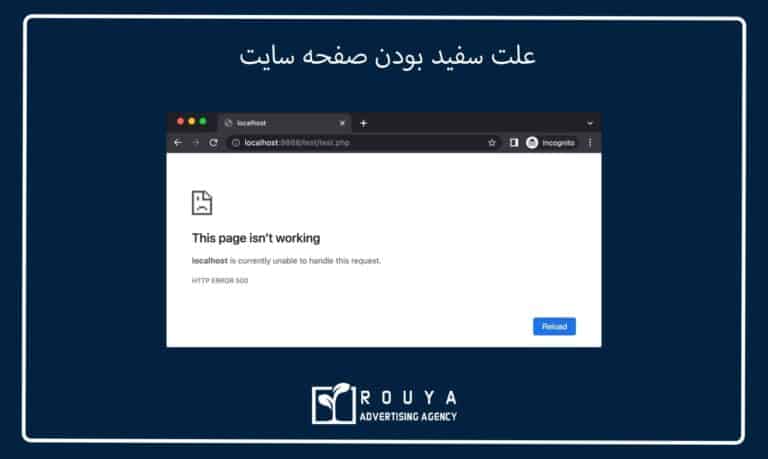
راه حل های از بین بردن صفحه سفید و وردپرس
همانطور که گفته شد یکی از دلایل اصلی صفحه سفید وردپرس، مشکل توی پلاگینهاست. برای حلش، اگه به پیشخوان دسترسی داری، برو تو بخش افزونهها و همه پلاگینها رو غیرفعال کن.
مشکل بعدی که ممکن است پیش بیاد، گاهی مشکل از قالبه. اگه شک داری، برو توی هاست و اسم پوشه قالب فعلی رو که توی
wp-content/themes هست عوض کن. این کار باعث میشه وردپرس خودش یه قالب پیشفرض رو فعال کنه. اگه مشکل حل شد، معلومه که قالب مشکلسازه. از طرف دیگه، ممکنه مشکل به کمبود حافظه PHP مربوط باشه. برای حلش، توی فایل wp-config.php کدی مثل این اضافه کن:
define(‘WP_MEMORY_LIMIT’, ‘256M’)
اینطوری حافظه بیشتری به سایتت اختصاص میدی و شاید مشکل برطرف بشه.
اگر نتونستی این مشکل حل کنی، حالت دیباگ رو فعال کن تا بفهمی دقیقاً چه خطایی توی سایت هست. فایل wp-config.php رو باز کن و کد WP_DEBUG رو از false به true تغییر بده.
این کار خطاها رو نشون میده و کمک میکنه راحتتر مشکل رو پیدا کنی. یادت نره کش مرورگر یا افزونههای کش رو هم پاک کنی.
فعال کردن حالت دیباگ وردپرس
برای فعال کردن حالت دیباگ در وردپرس، باید فایل wp-config.php رو پیدا کنی و یک تغییر کوچیک بدی. این فایل رو توی ریشه سایتت پیدا کن و این خط رو پیدا کن:
define(‘WP_DEBUG’, false)
بعدش اون رو به این شکل تغییر بده:
define(‘WP_DEBUG’, true)
با این کار، وردپرس شروع میکنه به نمایش خطاها و مشکلات سایت، و میتونی بفهمی چرا صفحه سفید میشه یا مشکل دیگهای پیش اومده. بعد از اینکه مشکل رو حل کردی، فراموش نکن که دوباره این خط رو به حالت اولیه برگردونی تا سایت امن بمونه.
افزایش میزان محدودیت حافظه
همانطور که گفته شد؛ برای افزایش میزان حافظه PHP در وردپرس، باید وارد فایل
wp-config.php بشی و یه تغییر کوچیک انجام بدی. این فایل رو که توی ریشه سایتت پیدا کردی، باید این کد رو بهش اضافه کنی:
define(‘WP_MEMORY_LIMIT’, ‘256M’)
این کار باعث میشه که وردپرس بتونه از حافظه بیشتری استفاده کنه و مشکلات مربوط به کمبود حافظه مثل صفحه سفید شدن سایت حل بشه.
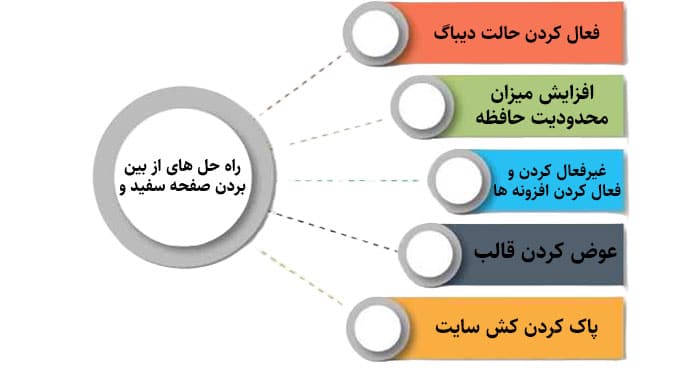
غیرفعال کردن و فعال کردن افزونه ها
همانطور که به آن اشاره کردیم؛ برای غیرفعال کردن افزونهها تو وردپرس، اگه به پیشخوان دسترسی داری، به بخش افزونهها برو و همه افزونهها رو غیرفعال کن. اما اگه پیشخوانت هم صفحه سفید نشون میده، باید وارد هاست بشی، به پوشه wp-content/plugins بری و اسم پوشه پلاگینها رو تغییر بدی این کار همه افزونهها رو غیرفعال میکنه.
بعدش سایت رو چک کن، اگه درست شد، اسم پوشه رو برگردون و افزونهها رو یکییکی فعال کن تا بفهمی کدومشون مشکلسازه. اینجوری میتونی هم مشکل رو پیدا کنی، هم بقیه افزونهها رو دوباره فعال نگه داری.
عوض کردن قالب
با انجام تمام مراحلی که انجام شد، اگه فکر میکنی مشکل سایتت از قالبه، میتونی قالب رو عوض کنی. اگه به پیشخوان وردپرس دسترسی داری، به بخش نمایش > پوستهها برو و یکی از قالبهای پیشفرض وردپرس Twenty Twenty-Three رو فعال کن.
اما اگه صفحه پیشخوان هم باز نمیشه، باید وارد هاست بشی، به پوشه wp-content/themes بری و اسم پوشه قالب فعلی رو تغییر بدی این کار باعث میشه وردپرس خودش یکی از قالبهای پیشفرض رو فعال کنه. حالا سایتت رو چک کن؛ به احتمال زیاد مشکل سایت شما حل شده.
پاک کردن کش سایت
در قدم آخر اگه تغییراتی توی سایتت دادی ولی هنوز صفحههای قدیمی رو میبینی یا سایت درست کار نمیکنه، ممکنه مشکل از کش باشه. برای پاک کردن کش، اگه از افزونه کش مثل WP Super Cache یا W3 Total Cache استفاده میکنی، وارد تنظیماتش شو و گزینه پاک کردن کش رو بزن.
اگه افزونهای نصب نکردی، میتونی از مرورگر کش رو پاک کنی؛ توی تنظیمات مرورگر بخش تاریخچه History رو باز کن و کش رو پاک کن. گاهی هم سرور کش داره، که میتونی از پشتیبانی هاست بخوای کش سرور رو برات پاک کنه.
چنانچه نیاز به کمک داشتی می توانی از طریق شماره تلفن های مندرج در سایت با کارشناسان تیم حرفه ای مجموعه رویا استودیو در ارتباط باشید.